
Mark Lucas
0
2877
689
Algunos dirían que la mejor manera de jugar un juego de computadora es usar un controlador de juego Todo lo que necesita saber sobre la compra de un controlador para juegos de PC Todo lo que necesita saber sobre la compra de un controlador para juegos de PC Hace una década, el controlador era una línea definitiva que separaba Jugadores de PC de sus hermanos de consola. Los jugadores de PC usaban teclados, los jugadores de consola usaban controladores, y había muy poca superposición entre los dos. Los tiempos tienen ... Si eres tú, te alegrará saber que Microsoft ha facilitado el uso de un controlador de Xbox One Controller Wars: PS3 vs PS4, Xbox 360 vs Xbox One Controller Wars: PS3 vs PS4, Xbox 360 vs Xbox One. Una mirada a cómo estos dos controladores han evolucionado de sus predecesores, y luego los compararemos entre sí para ver cuál podría ser el mejor controlador. en Windows 10.
Ya sea que desee usar un cable o conectarse a la red inalámbrica Periféricos con cable versus inalámbricos: lo que realmente necesita saber Periféricos con cable o inalámbricos: lo que realmente necesita saber No todos los dispositivos son iguales. Hay algunas cosas que debe saber antes de decidir entre cableado o inalámbrico. A veces, la conexión inalámbrica es obvia, o podría ser el peor movimiento que realice. , es increíblemente simple conectar tu controlador y entrar en un juego. Le guiaremos a través de todas las diferentes formas en que puede conectar su controlador a su sistema.
Si necesita ayuda para conectar su controlador o tiene algún método para compartir, háganos saber en los comentarios a continuación.
Nota: ¿Si su controlador Xbox One ya no funciona, el controlador Xbox One no funciona? ¡4 consejos sobre cómo solucionarlo! ¿El controlador Xbox One no funciona? ¡4 consejos sobre cómo solucionarlo! ¿Tu controlador Xbox One no funciona? Esta guía de solución de problemas lo ayudará cuando su controlador Xbox no se conecte, se desconecte, no se encienda y más ... ¡puede solucionarlo! Te mostraremos como.
Conecte su controlador
Hay tres formas diferentes de conectar su controlador. El método que elija dependerá de si desea o no conectarse de forma inalámbrica y qué tipo de controlador tiene.
1. Usando un cable USB
Puede usar el cable micro-USB que viene con su controlador para crear una conexión por cable. Deberá hacer esto cada vez que necesite cargar su controlador. Simplemente conecte el cable USB a su computadora y luego conecte el otro extremo a la parte frontal de su controlador. Se establecerá una conexión y la carga comenzará instantáneamente.
2. Uso del adaptador inalámbrico
Para conectarse de forma inalámbrica, necesitará un adaptador inalámbrico Xbox para Windows 10. Esto puede haber venido con su controlador, pero también puede comprarlo por separado. Tenga en cuenta que esto es diferente al adaptador para el controlador Xbox 360 (CA, Reino Unido), que no funcionará para el controlador Xbox One (CA, Reino Unido).
Adaptador inalámbrico Microsoft Xbox para Windows 10 Adaptador inalámbrico Microsoft Xbox para Windows 10 Comprar ahora en Amazon $ 20.96
Tome el adaptador inalámbrico y conéctelo a un puerto USB de su computadora. Es posible que necesite usar el extensor USB incluido si el puerto está en la parte posterior de su computadora o si no tiene una buena línea de visión para el controlador.
Mantenga presionado el botón Xbox en su controlador para encenderlo. Ahora presione el botón en el adaptador. Luego presione el botón de enlace en su controlador, ubicado cerca de la parte superior. El LED en el controlador parpadeará mientras busca una conexión y se encenderá una vez que se establezca.
3. Usando Bluetooth
Es posible que pueda usar Bluetooth para conectar su controlador. Primero, su computadora con Windows 10 debe ser compatible con Bluetooth. En segundo lugar, debe ejecutar la Actualización de aniversario de Windows 10, que se lanzó en agosto de 2016 y que ya debería haber implementado.
Finalmente, necesitará tener el controlador más nuevo de Xbox One que viene con Xbox One S (CA, Reino Unido), aunque también se vende por separado. Verifique la descripción del producto si no está seguro antes de ordenar.
Mando inalámbrico Xbox - Blanco Mando inalámbrico Xbox - Blanco Comprar ahora en Amazon
Encienda su controlador manteniendo presionado el botón Xbox en el frente. Entonces presione Tecla de Windows + I para abrir Configuración y navegar a Dispositivos> Bluetooth. Diapositiva Bluetooth a En para que su sistema pueda descubrir dispositivos. Ahora presione el botón de enlace en su controlador, que se encuentra en la parte superior. los Mando inalámbrico Xbox aparecerá en la lista de su dispositivo. Hacer clic Par.
Tenga en cuenta que si bien es posible conectar más de un controlador a través de Bluetooth a su sistema, puede tener un impacto negativo en el rendimiento. Para obtener el mejor rendimiento, asegúrese de ...
Actualiza tu controlador
Windows 10 viene con los controladores relevantes para el controlador Xbox One de forma predeterminada. Sin embargo, puede haber una ocasión en la que necesite actualizar su controlador. Si tiene dificultades con su controlador, intente esto antes de cualquier otra solución de problemas.
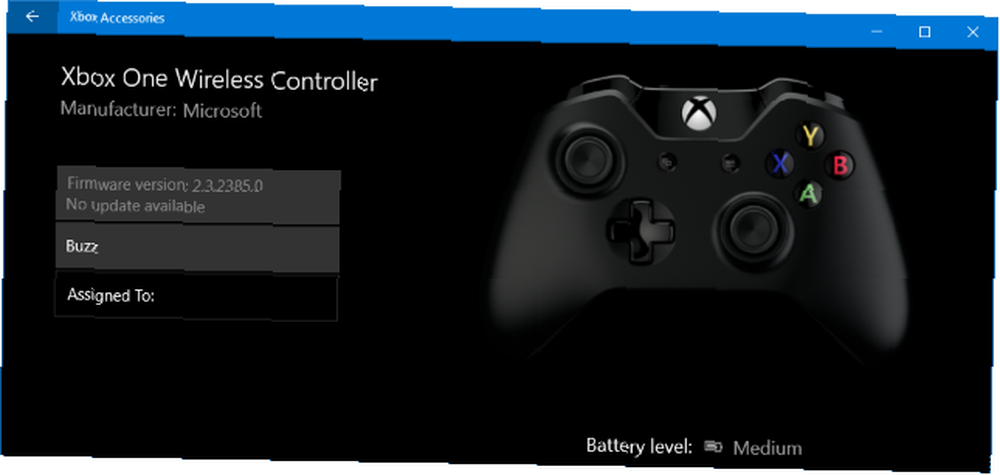
Necesitará una aplicación específica para hacer esto. Haga una búsqueda del sistema para almacenar y lanzarlo Buscar en la tienda Accesorios Xbox, luego descargue e inicie esa aplicación. Conecte su controlador utilizando uno de los métodos anteriores. Si hay una actualización, verá un mensaje que dice Actualización requerida, en ese momento puede seguir las indicaciones. También puede verificar esto en la aplicación yendo a Información del dispositivo.
Si tiene un controlador inalámbrico Xbox Elite (CA, Reino Unido), puede hacer clic en Configurar para reasignar botones, ajustar la sensibilidad del disparador, invertir el eje de la palanca y más.
Calibre su controlador
Su controlador vendrá calibrado de fábrica, pero puede usar la herramienta de calibración de Windows para ajustarlo o simplemente para verificar qué tan receptivo es su controlador. Sin embargo, tenga en cuenta que esta es una herramienta heredada, que no ha cambiado en Windows 10 ni ha sido diseñada específicamente para el controlador Xbox One.
Haga una búsqueda del sistema para joy.cpl y seleccione el resultado relevante. los Controladores de juegos La ventana se abrirá. Seleccione su controlador de la lista y haga clic Propiedades.
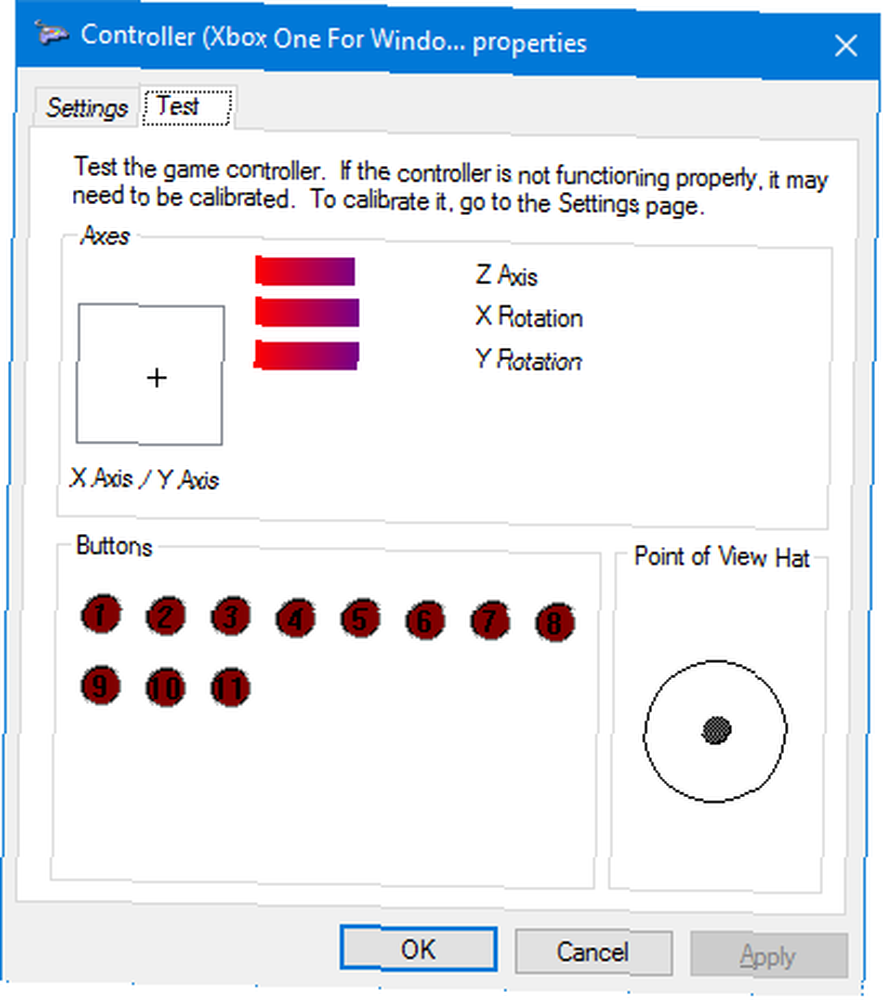
los Prueba la pestaña se abrirá por defecto. Aquí puede determinar en qué parte del eje está descansando su palanca, la respuesta de presión de los disparadores, además de si se están registrando las pulsaciones de los botones. Si no está satisfecho, haga clic en Configuraciones y entonces Calibrar… . Siga al asistente para calibrar su controlador.
Siempre puede volver a configurar el estado original del controlador haciendo clic en Restablecen a los predeterminados sobre el Configuraciones lengüeta.
Consigue tu juego
Microsoft diseñó funciones de juego específicas para Windows 10 con el objetivo de vincular mejor el sistema operativo a la plataforma Xbox. Es por eso que su controlador debería funcionar de inmediato sin perder el tiempo, como instalar controladores.
Sin embargo, algunos usuarios han estado informando problemas con su controlador Xbox One después de instalar la actualización más reciente de Windows 10, como la conexión que se desconecta constantemente. Microsoft es consciente del problema y está trabajando para solucionarlo, pero no hay una fecha oficial para ese parche.
¿Sabía que puede conectar su controlador Xbox One a Raspberry Pi? ¿Cómo conectar un controlador Xbox One a Raspberry Pi? ¿Cómo conectar un controlador Xbox One a Raspberry Pi? Aquí hay una guía paso a paso para conectar un controlador Xbox One a un ¡Raspberry Pi para juegos mejorados! ¿también? Mira nuestra guía sobre cómo.











